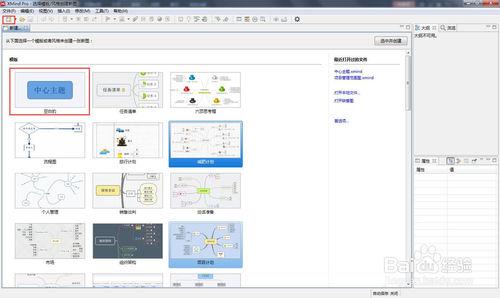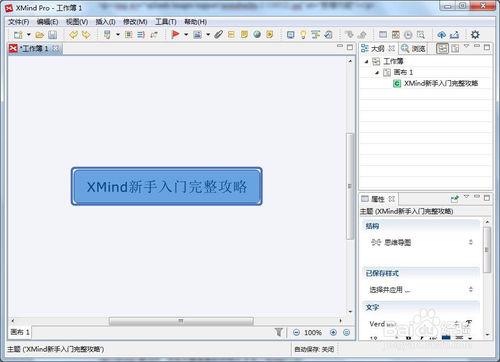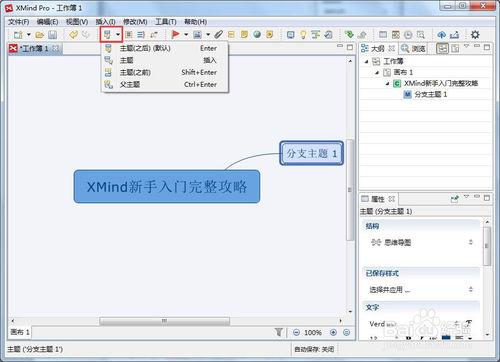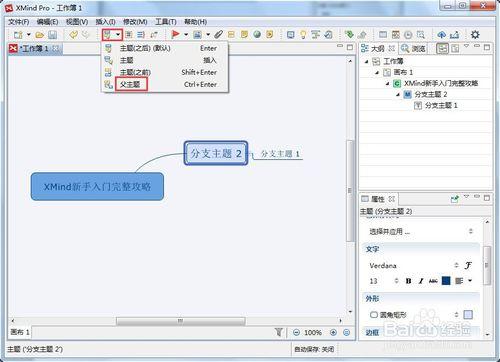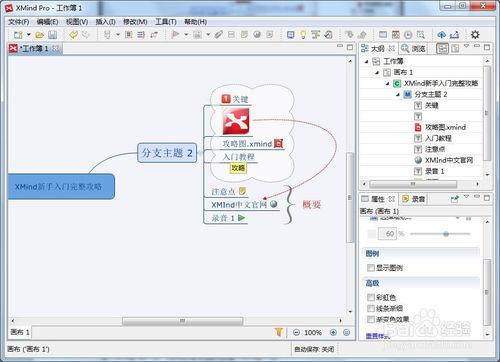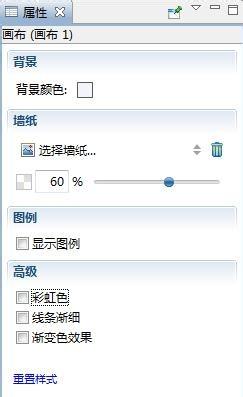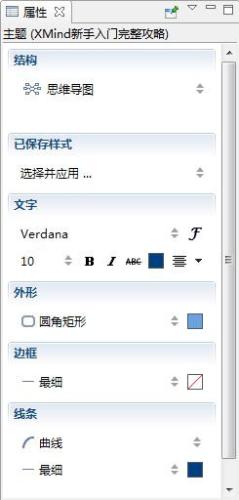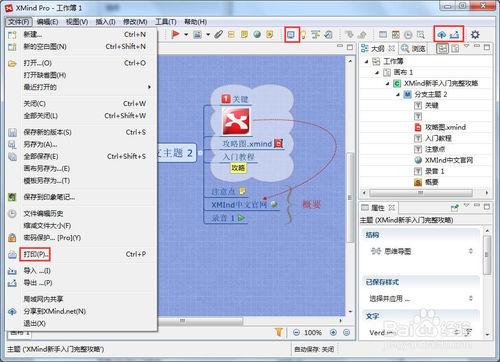XMind 是一款非常實用的商業思維導圖軟體,應用全球最先進的Eclipse RCP 軟體架構,全力打造易用、高效的視覺化思維軟體。對於新手來說,如何使用XMind是安裝完成後的首要問題,XMind新手入門,包含建立XMind思維導圖基本入門操作,使網友使用者快速上手。
工具/原料
XMind Pro 6
方法/步驟
開啟XMind軟體選擇空白的模板,或者點選新建按鈕建立一個空白的思維導圖;
另外,你也可以選擇“檔案>新的空白圖”選項,新建一個空白導圖,導圖中間會出現中心主題,雙擊可以輸入你想要建立的導圖專案的名稱。
新增分支主題。
按Enter鍵或Insert鍵可以快速新增分支主題/子主題,也可以點選工具欄上插入主題按鈕後面的小黑三角,插入分支主題。雙擊一樣可以輸入專案名稱。
如果分支主題下還需要新增下一級內容,可以再建立子主題,可按Ctrl + Enter鍵或Insert鍵,或點選工具欄上插入主題按鈕後面的小黑三角,選擇父主題。
備註:如果不需要某個主題,可以選中主題,按Delete鍵即可。
新增主題資訊。
使用工具欄可快速訪問圖示、圖片、附件、標籤、備註、超連結和錄音這些主題資訊。
您也可以通過插入選單欄中的這幾個工具來新增這些主題資訊。
新增主題資訊的視覺化關係。
通過工具欄可快速訪問外框、概要和聯絡來為主題新增特殊標記來對主題進行編碼和分類、使用箭頭展現主題之間的關係和使用外框功能環繞主題組。
您也可以通過插入選單欄中的這三個工具來新增主題資訊的視覺化關係。
設定導圖格式。
XMind本身提供了多種設計精良的風格工供選擇,當然,您也可以通過屬性欄自己設計喜愛的風格。
完成思維導圖的建立。
最終確認導圖內容的拼寫檢查、檢查導圖中的連結及編輯導圖屬性,並儲存導圖。
XMind思維導圖的應用。
您可以將最終定稿的導圖通過XMind.net上傳並分享給專案、部門或者公司的其他成員,也可以演示、列印導圖或者以其它格式匯出導圖。